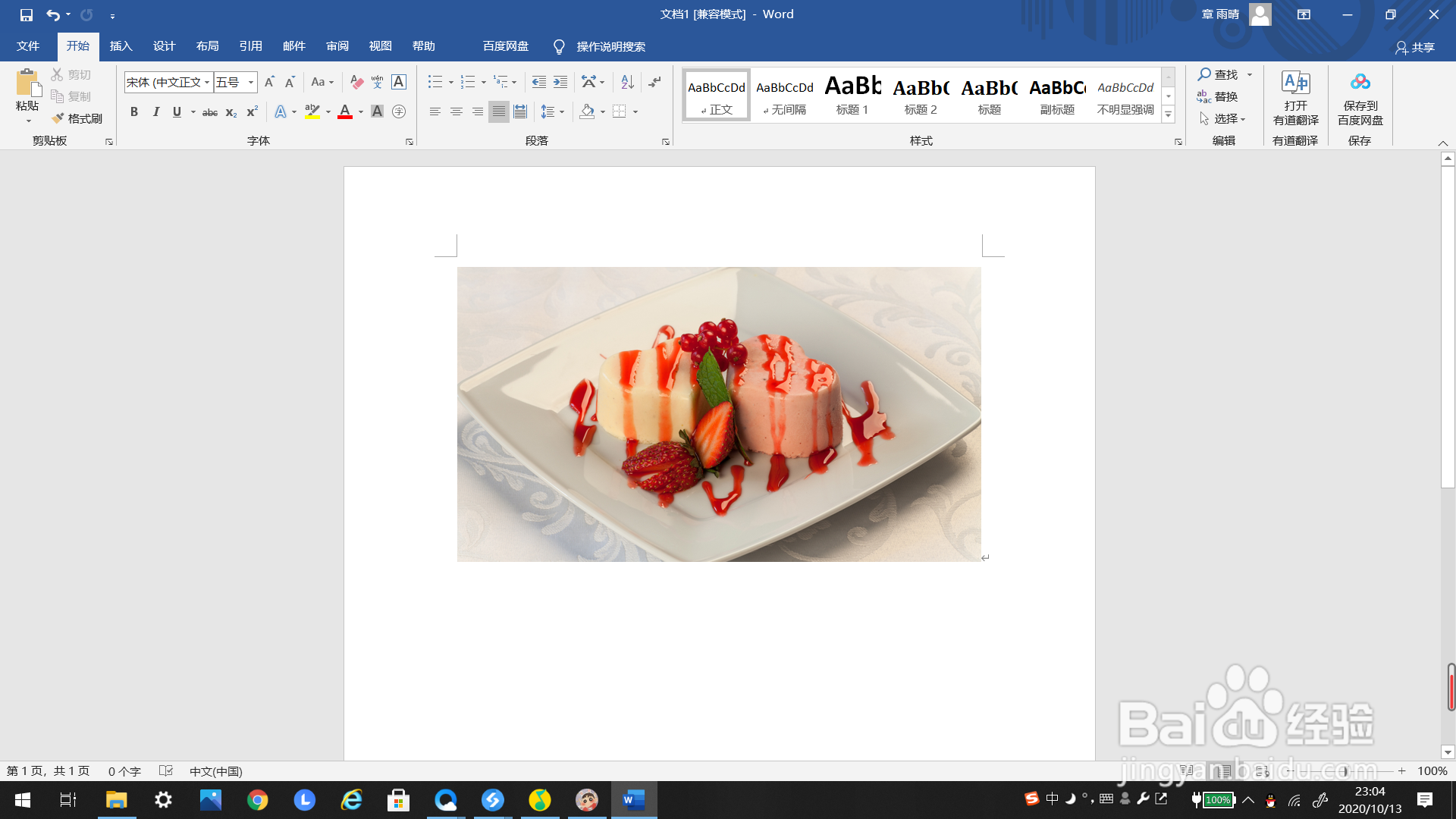#好久不见#Word怎么在页面底端插入页码
1、首先打开一个未经编辑的Word文档。
2、点击上方工具栏里的“插入”,弹出插入界面。
3、在插入界面里找到“页码”,点击弹出下选框。
4、在下选框里选择“页面底端”,点击一下。
5、在弹出的左选框里选择自己需要的页码格式,点击。
6、点击一下,页码就被添加好了。
7、我们可以进行编辑,输入自己想要的页码。
8、这样页码就在页面底端设置好了。
声明:本网站引用、摘录或转载内容仅供网站访问者交流或参考,不代表本站立场,如存在版权或非法内容,请联系站长删除,联系邮箱:site.kefu@qq.com。
阅读量:51
阅读量:25
阅读量:75
阅读量:62
阅读量:88